有線接続Klipper設定
- STM32F072にファームウェアを書き込んでKlipperに接続する必要があります。そうしないと有線接続操作はサポートされません。
コンパイル開始
klipperサービスがインストールされたホストコンピュータが必要です ネットワーク経由でSSH接続- そして、デバイスをホストコンピュータに接続してください
- 注意:一般的なホストコンピュータ(例えば、ラズベリーパイ、FLY派など)を使用してください。改造ホストコンピュータ(例えば、WiFi棒、Redmiなど)は問題が多く、技術サポートを提供できません
- 普通のホストコンピュータでファームウェアをコンパイルする手順
- FASTシステムでのファームウェアコンパイル手順
- ラズベリーパイ、FLY派などの一般的なホストコンピュータシステムはこのカテゴリに含まれます
- このようなホストコンピュータでは
ROOTユーザーを使用していかなる操作も行ってはいけません - 通常のユーザーを使用してください
- ユーザー切り替え方法:
FlyOS-Armbianシステムの場合はsu flyコマンドで通常ユーザーに切り替えてください - その他のシステムの場合は
su <あなたのホストコンピュータのユーザー名>コマンドで通常ユーザーに切り替えてください
su <あなたのホストコンピュータのユーザー名>
FlyOS-FASTシステムに関する注意事項FASTシステムのデフォルトユーザー名はroot、パスワードはmellowです- ファームウェアのコンパイルは
rootユーザーのみで行う必要があります - また、
FASTシステムにはROOTユーザーのみ存在し、ユーザー切り替えは不要です!!!
- 上位機が正常にネットワークに接続できていることを確認してください
- 固件のコンパイル前に、SSHを使用してネットワーク経由で上位機にログインする必要があります
- 上位機にシリアルポートツールを使用しないでください
Klipperファームウェアのコンパイルと設定ページ操作説明
キーボード入力モードを半角モード(英語モード)に設定してください
- キーボードの
↑キー、↓キーは、カーソルを上下移動させてメニュー項目を選択します - 確認キー
EnterまたはスペースキーSpaceは、メニューをチェックするかサブメニューに進むために使用します - 戻るキー
ESCは、一つ前のメニューに戻ります Qキーは、Klipperファームウェアの設定ページを終了しますYキーは、Klipperファームウェアの設定ページを終了する際に、プロンプトがある場合に、Yキーを押して設定ファイルを保存します
配置ページのオプションが少ない場合は、最初に[ ] Enable extra low-level configuration optionsをチェックして、一部の隠しオプションを表示してください
以下はファームウェアのコンパイル方法を説明します:
-
SSHに接続した後、以下のコマンドを入力してEnterキーを押してください:
cd ~/klipper && rm -rf ~/klipper/.config && rm -rf ~/klipper/out && make menuconfig -
ここで
rm -rf ~/klipper/.config && rm -rf ~/klipper/outは以前のコンパイルデータとファームウェアを削除します -
make menuconfigはファームウェアをコンパイルします。実行後、以下の画面が表示されるはずです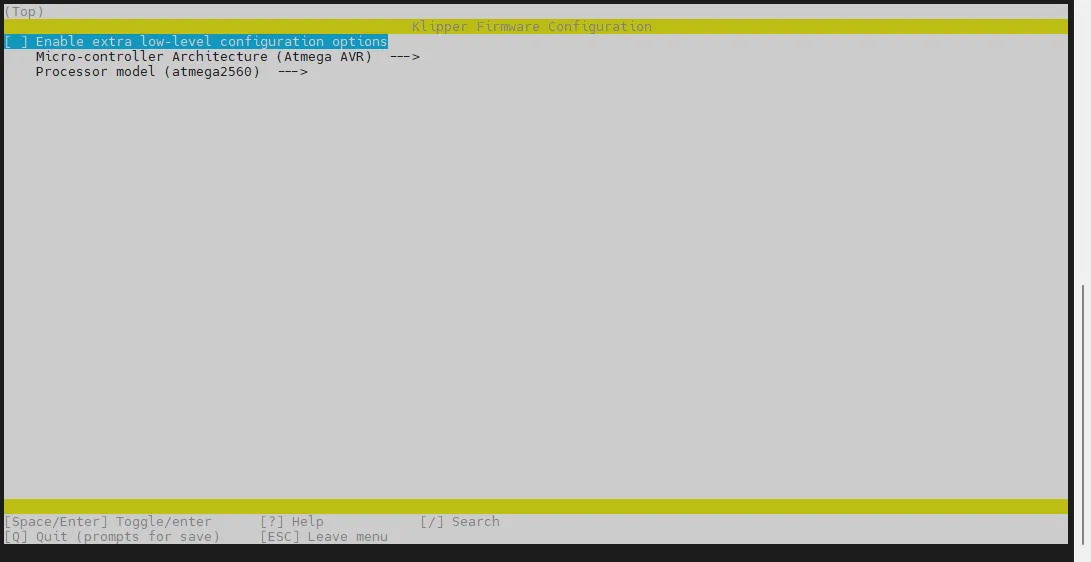
-
Enable extra low-level configuration optionsを選択してEnterキーを押してください
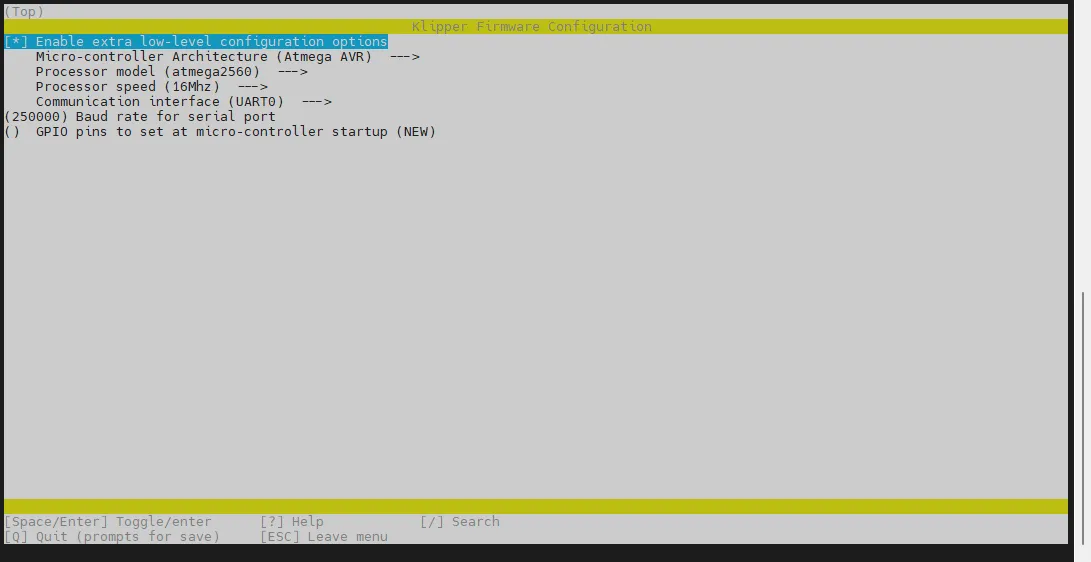
-
メニューMicro-controller Architectureに入り、STMicroelectronics STM32を選択してEnterキーを押してください
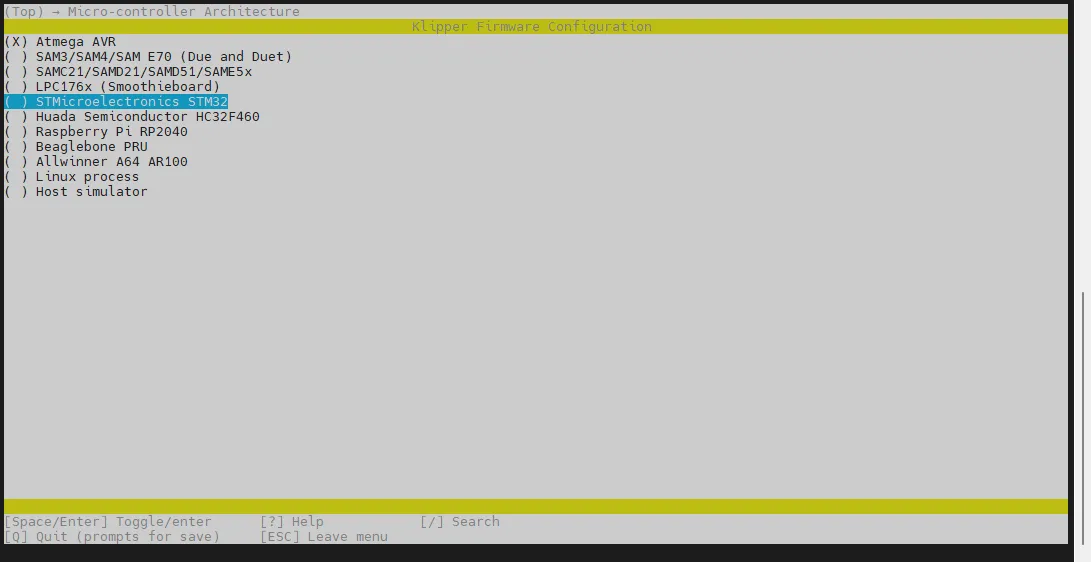
-
メニューProcessor modelに入り、STM32F072を選択してEnterキーを押してください
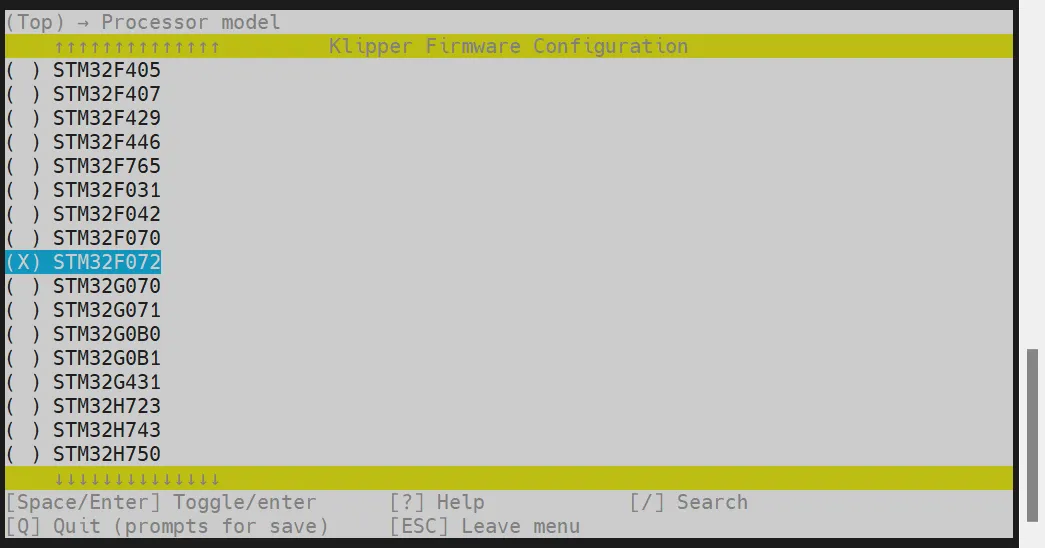
-
Bootloader offsetを選択し、**(No bootloader)**を選択してください
-
Communication interfaceを選択し、**USB (on PA11/PA12)**を選択してください
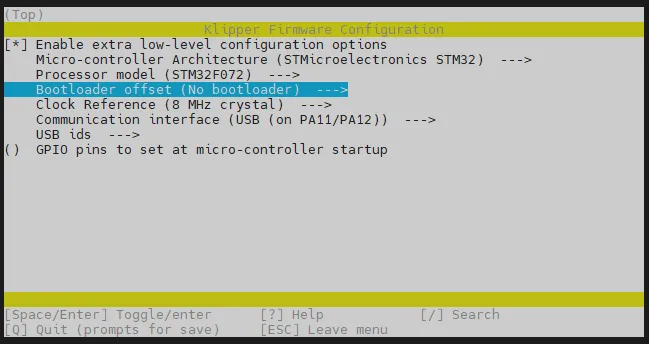
Qキーを押すと、Save configurationが表示されます。その状態でYキーを押してください。- これで設定が保存され、コマンドラインインターフェースに戻るはずです。
make -j4と入力してコンパイルを開始します。時間がかかります。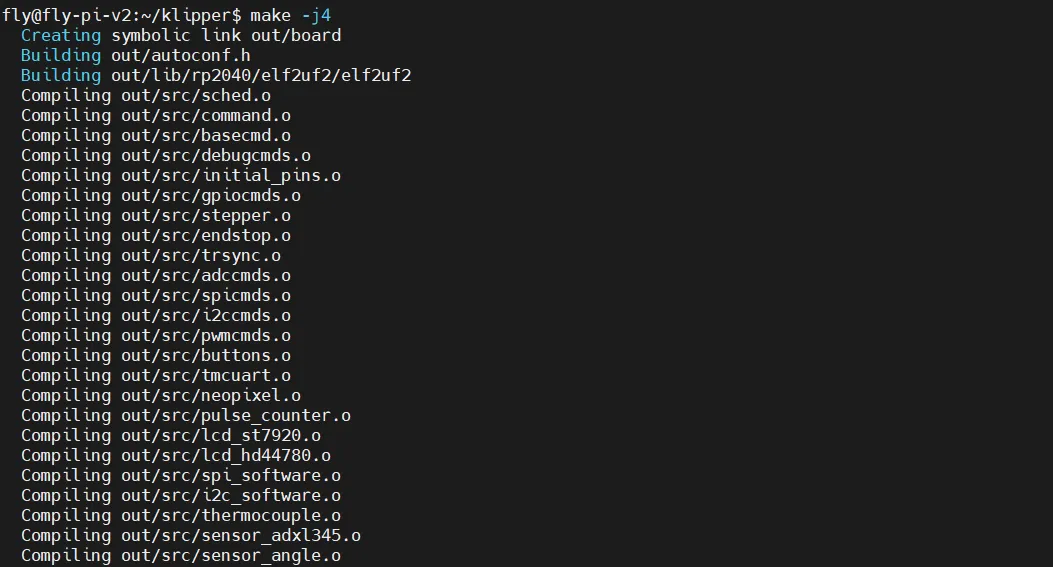
- 最後に以下の内容が出力されれば、コンパイル成功です。
- Klipperのバージョンによっては、
out/klipper.binが出現すれば成功を意味します。Linking out/klipper.elf
Creating bin file out/klipper.bin
書き込みモードへ移行
- AirClickの電源を切った状態で、STM32のBOOTボタンを押しながら、STM32の書き込みポートをType-Cケーブルでホストコンピュータに接続します。

書き込みモードに入ったか確認
-
上位機が正常にインターネットに接続できることを確認してください
-
下位機が上位機に接続されているデータラインがデータ伝送機能を持っていることを確認してください
-
SSHで上位機に接続し、
lsusbを入力してエンターキーを押すと、次の3つの場合が表示されることがあります- すでに認識されたUSBデバイスが表示されます
lsコマンドがないというメッセージが表示される場合があります。このコマンドを実行してインストールしてくださいsudo apt-get install usbutils- エラーが表示されず、他の情報もありません(システムの問題でシステムを変更する必要があります)
-
lsusbを入力しても反応がない場合はシステムの問題であり、ここでは対処できません。正常なシステムを確認して変更してください -
図のように囲まれた情報が表示されたら、次のステップに進んでください
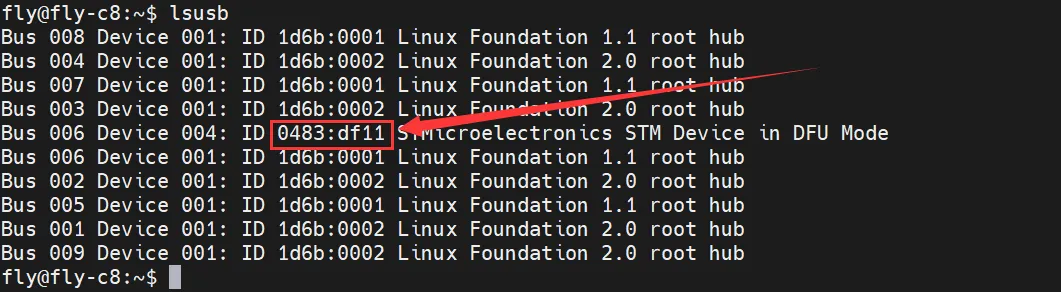
-
0843:df11は今回使うデバイスです。後のプロンプトは気にする必要はありません。システムの問題により、表示されない場合や完全に表示されない場合があります -
表示されない場合は、データラインが正しく接続されているか、マザーボードにDFUが挿入されているかを確認してください
0483:df11がある場合にのみ次のステップに進んでください
ファームウェア書き込み
- フラッシュツールのインストール
- FLYアップペースカンマニはフラッシュツールのインストールを実行する必要はありません
- インストールが必要な場合はご注意ください:アップペースカンマニがインターネットに接続できる必要があります
- すでにインストール済みの場合はインストールする必要はありません
sudo apt update
sudo apt install dfu-util -y
- 下記のコマンドを実行して接続が正常であることを確認してください。
lsusb
-
DFUデバイスがない場合、再びフラッシュモードに入ることを試みてください
-
システムバージョンの問題により、他の名前が表示される可能性があります。
0483:df11と表示される場合、フラッシュモードに入ったことを示します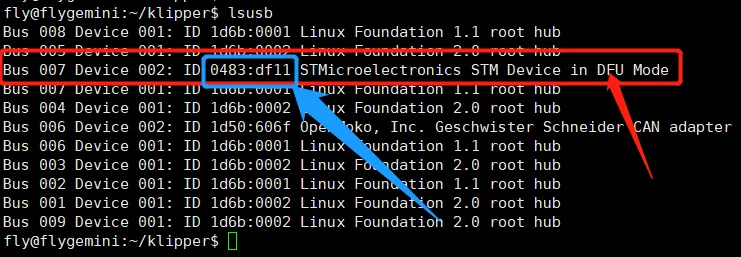
- ファームウェアのフラッシュ
- 下記のコードを実行してフラッシュを開始します
sudo dfu-util -a 0 -d 0483:df11 --dfuse-address 0x08000000 -D ~/klipper/out/klipper.bin
-
下図矢印部分に表示されている内容
File downloaded successfullyが表示されたらフラッシュ成功です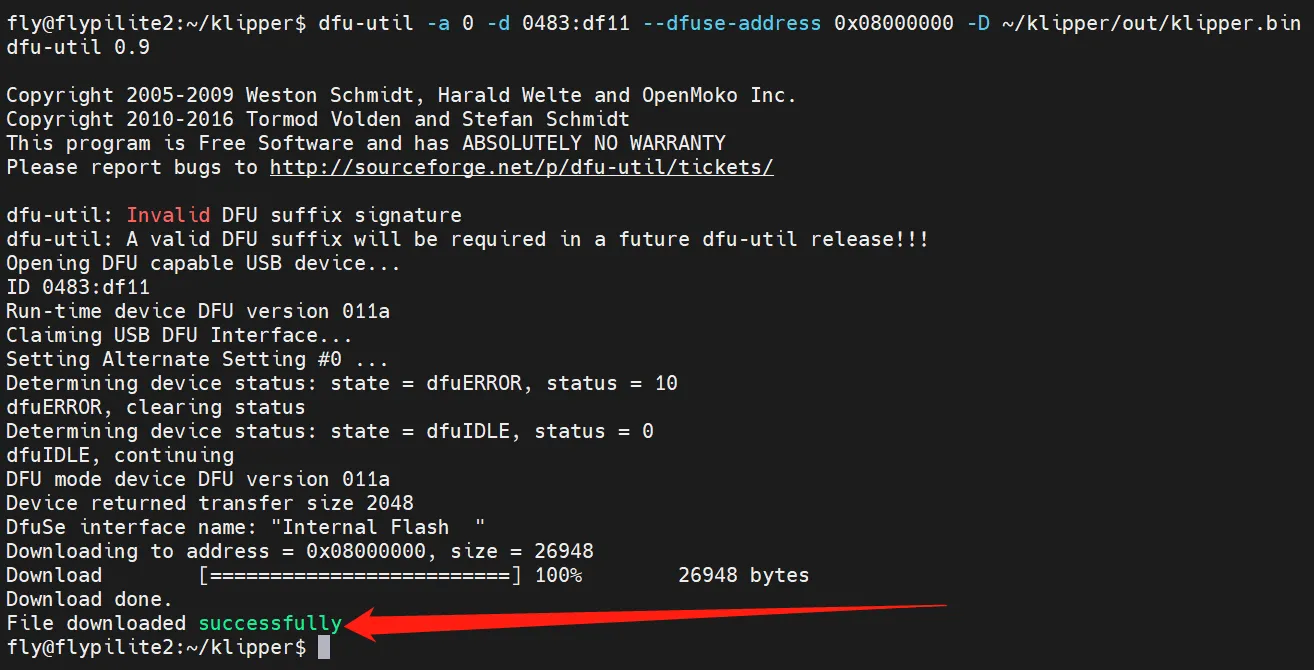
フラッシュが完了したら、マザーボードに完全に電源を切ってください。
USBIDを検索
- AirClickの書き込みポートをホストコンピュータのUSBポートに接続してください。BOOTボタンを押したままにするとIDを検索できません。

注意事項
- 作業開始前にツールボードに
USBファームウェアが書き込まれていることを確認してください。 - このチュートリアルはツールボードIDの検索用であり、マザーボードIDの検索用ではありません。
- 上位機とツールボードが正しく接続されたことを確認してから、以降の操作を行ってください。
SSHに接続
- まずネットワーク経由で
SSHにログインしてください。 - ネットワークログインでの接続が必要であり、シリアルポートログインではないことを確認してください。
デバイスの検索
- 上位機が正常にインターネットに接続できることを確認してください。また、下位機と上位機を接続するケーブルがデータ転送機能を持つことを確認してください。
- 上位機にSSH接続後、
lsusbと入力してEnterキーを押します。下記画像で囲まれた情報が表示された場合は、次のステップに進むことができます。- 何も情報が表示されない場合は、上位機のシステムの問題です。この場合は対応できませんので、正常なシステムをインストールし直すか、上位機を変更する必要があります。
lsusbコマンドが見つからないというメッセージが出た場合は、以下のコマンドでインストールすることが可能です。sudo apt-get install usbutils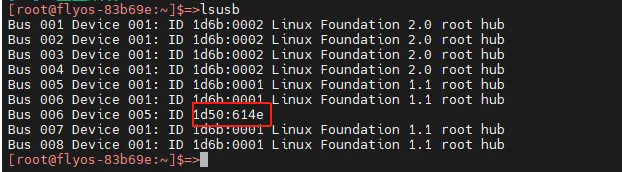
1d50:614eは、今回使用するデバイスです。- 上位機によっては、システムの問題で情報が完全に表示されない場合や、表示されない場合があります。
lsusbコマンドでデバイスは表示されるものの、1d50:614eが表示されない場合は、ケーブルを変更してみてください。また、マザーボードを上位機の他のUSBポートに接続してみることも試みてください。
いずれかの1d50:614eデバイスが確認できた場合のみ、次のステップに進んでください。
USBIDの検索
ls /dev/serial/by-id/*
- 下記のコマンドを入力してください。正常に動作すれば、下記のように青いIDが1行表示されます(下記は参考です)。
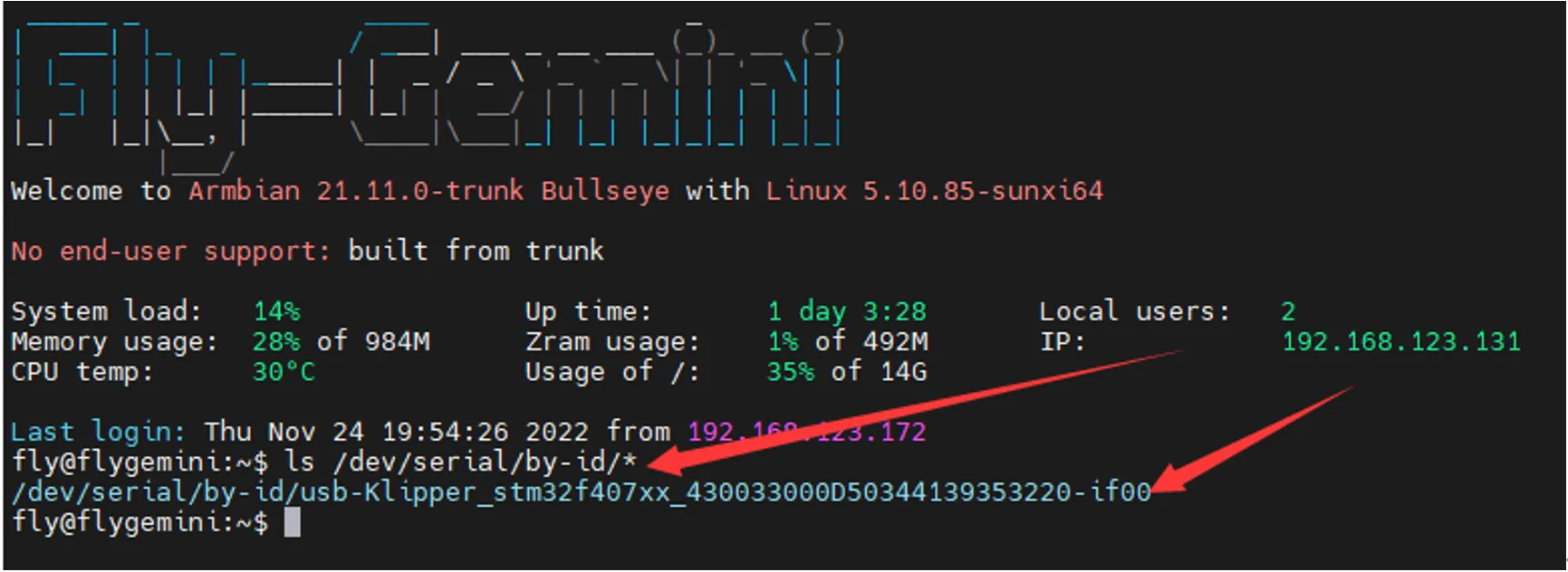
- 下記コマンドを入力してもIDが表示されず、しかし
lsusbでデバイスが検出される場合は、他の上位機または別のOSの上位機を使用してください。
複数のIDが表示された場合は、ご使用のマザーボードのMCU型番に応じて適切なIDを選択してください。
USBのIDを設定に記入する
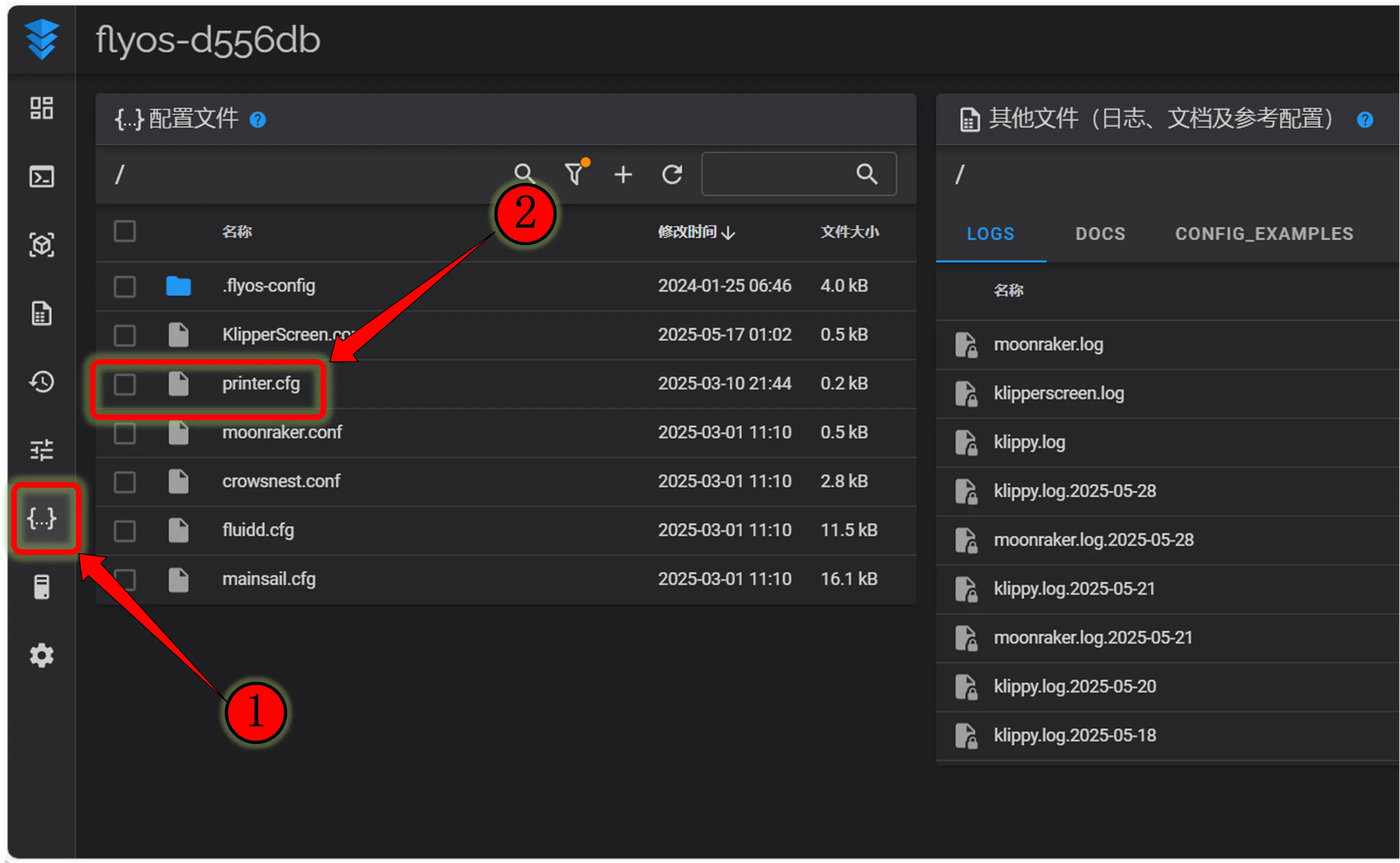 |
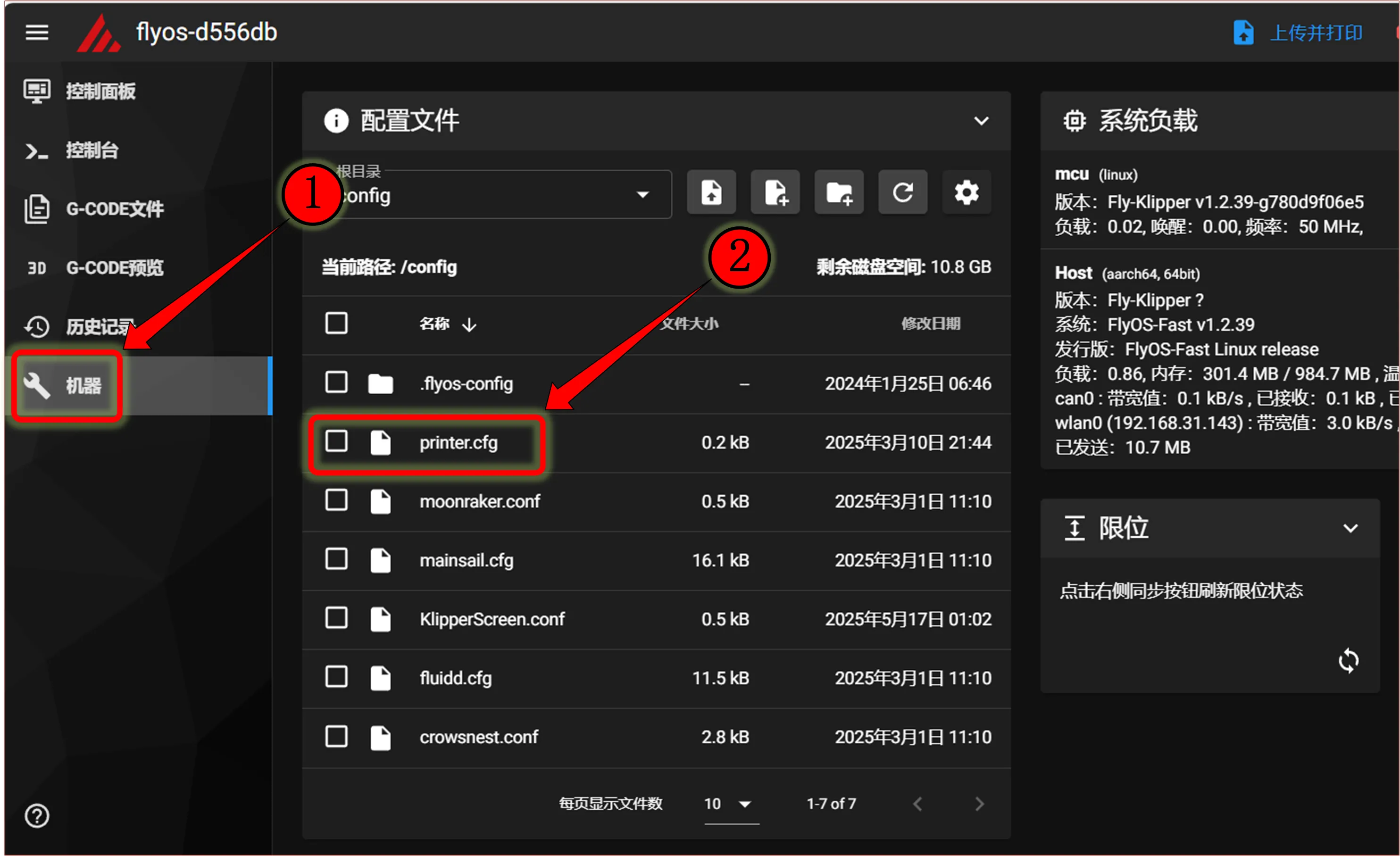 |
注意:ドキュメント内に記載されているすべてのIDは例です。実際の各マザーボードのIDは異なりますので、実際に取得したIDを使用して設定してください。
ツールボードのUSB IDの記入
-
下記は設定例です。
注意事項- 下記の設定例に記載されている
toolboardはツールボードの名称です。異なる名称の場合は、それに応じた名称に置き換えてください。
危ない[mcu toolboard]
serial: <ここに先ほど検索したIDを入力してください>- ツールボードの
IDを追加する場合は、必ず[mcu toolboard]にserial:と検索したツールボードのIDを追加してください。
- 下記は設定例です。
- このチュートリアルはツールボードIDの検索および設定に関するものであることに注意してください。通常はマザーボードにすでに正しく接続されています。
- マザーボードは必ず
[mcu]であり、ツールボードが[mcu toolboard]です。
- fluiddの例
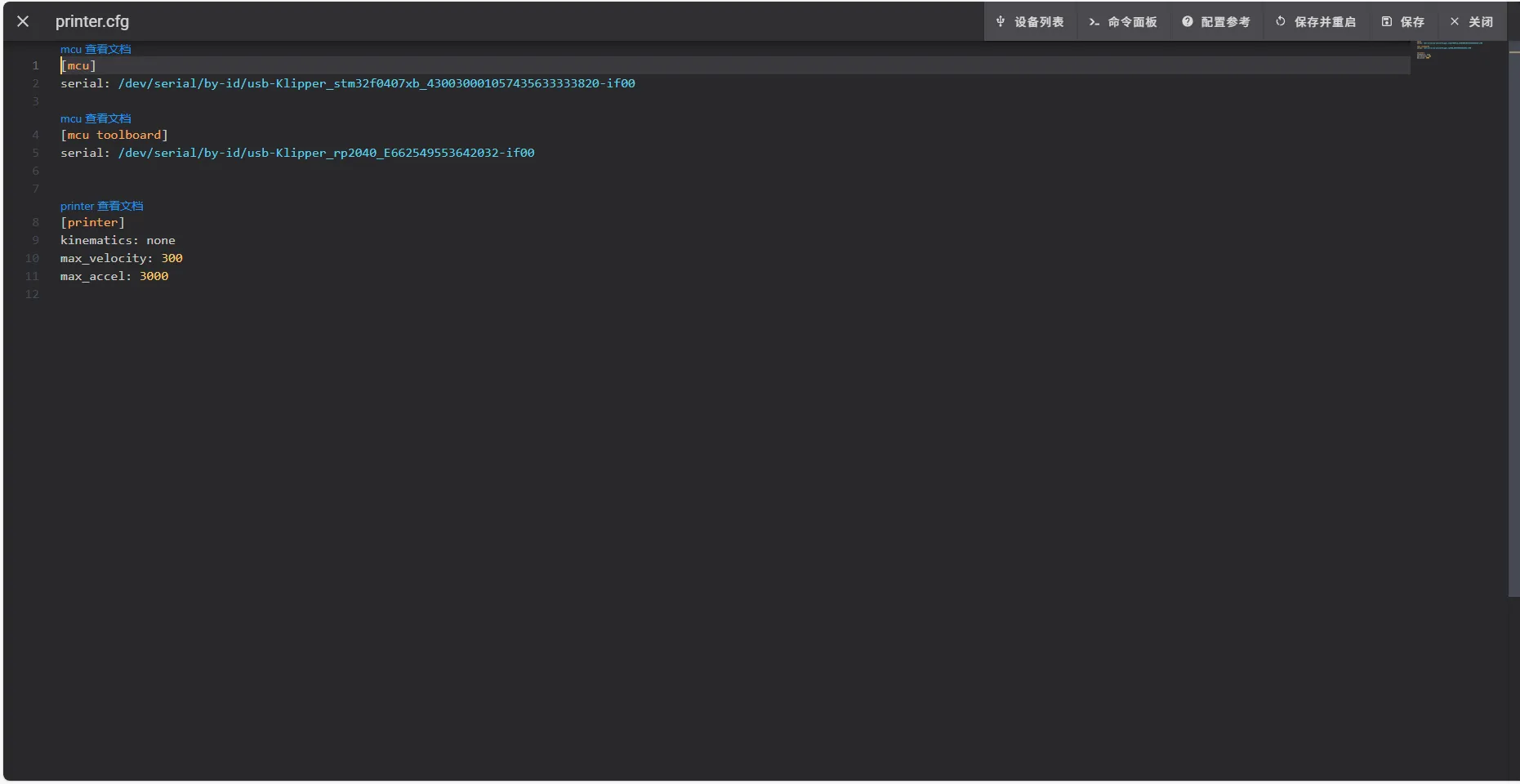
- mainsailの例
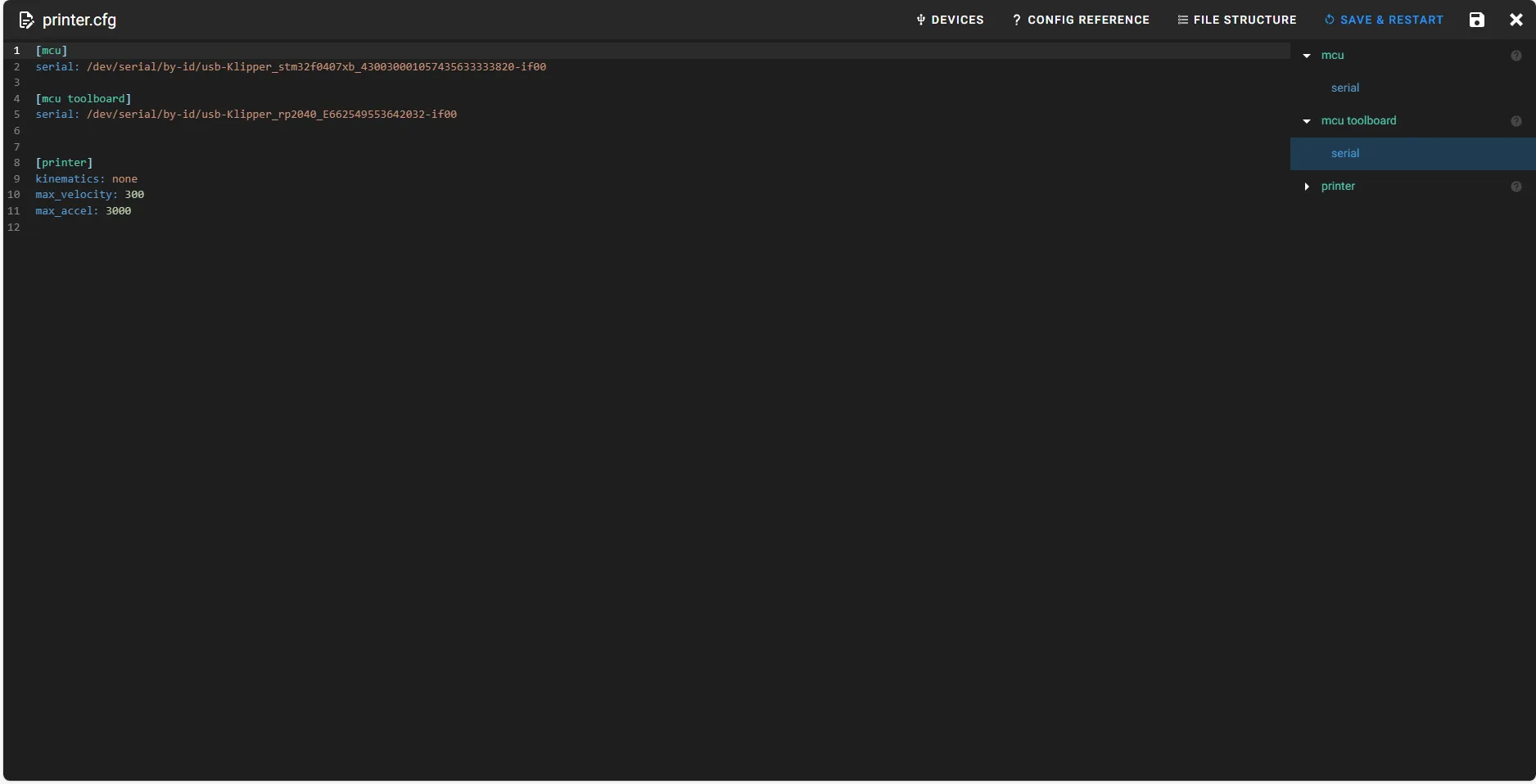
- 右上にある
SAVE & RESTARTをクリックすると、自動的に保存されKlipperが再起動します。
- 下記の設定例に記載されている